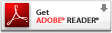電子証明書について
「電子証明書」とは
現実の世界において、運転免許証やマイナンバーカード等の本人確認書類を提示することで本人であることを証明できるように、インターネットの世界では「電子証明書」を本人確認に使用します。
インターネット上で動作する京信ビジネスバンキングにおいても「電子証明書」をパソコンに取り込むことで、ご利用になるパソコンの「本人確認」を行います。
電子証明書のセキュリティ
「ID・パスワード方式」では、ログインIDとログインパスワードを知っていれば、どのパソコンからでもログインすることが可能です。それに比べて「電子証明書方式」では、「電子証明書」をログインIDとして利用するため、「電子証明書」を取り込んだパソコンからしかログインすることができません。
電子証明書方式でも複数のパソコンでご利用いただけます。
管理者権限のあるマスターユーザまたは管理者ユーザにてユーザ(利用者)を追加作成することにより、複数のパソコンでご利用いただけます。ユーザは1契約で最大50ユーザまで作成可能です。(マスターユーザ1、管理者ユーザまたは一般ユーザ49)
電子証明書方式でご利用のパソコンを変更されるお客様へ
- 管理者権限のあるマスターユーザまたは管理者ユーザは自身および他のユーザの電子証明書を失効することができます。
- パソコンの故障や買い替え等により、マスターユーザもしくは管理者ユーザでログインすることができない場合には、次の依頼書にてマスターユーザの電子証明書を失効できます。
- 電子証明書の失効が完了した後、新たにご利用になるパソコンで電子証明書を発行します。
「京信ビジネスバンキング『電子証明書』失効手続き依頼書」(PDF:134KB)
- 必要事項を記入しお届出印をご捺印の上、お取引店の窓口にご提出ください。
- 本依頼書ご提出後、翌営業日の10時より電子証明書の再取得が可能となります。
- 電子証明書の発行には、該当ユーザのログインIDとログインパスワードが必要です。
「Google Chrome」と「Microsoft Edge (chromium版)」でも電子証明書の発行が可能となりました。
これまで「電子証明書」の発行操作は「Internet explorer」に限定されていましたが、「電子証明書発行アプリ」をご利用いただくことで「Google Chrome」と「Microsoft Edge (chromium版)」でも電子証明書の発行が可能となりました。
- 現在ご利用中の電子証明書は有効期限まで引き続きご利用いただけます。
電子証明書の制限事項
Apple社製のMacパソコンでは電子証明書を発行できないため、「電子証明書方式」でご利用いただくことはできません。お申込み時に「ID・パスワード方式」を選択してください。
ビジネスバンキングの操作に関するお問い合わせ先
京信ビジネスバンキングサポートセンター
0120-254-262
【平日】9:00~21:00
- 12月31日、1月1日~3日、5月3日~5日はご利用いただけません。
ビジネスバンキングの操作以外に関するお問い合わせ先
PDFファイルをご覧頂くにはAdobe® Reader®が必要です。